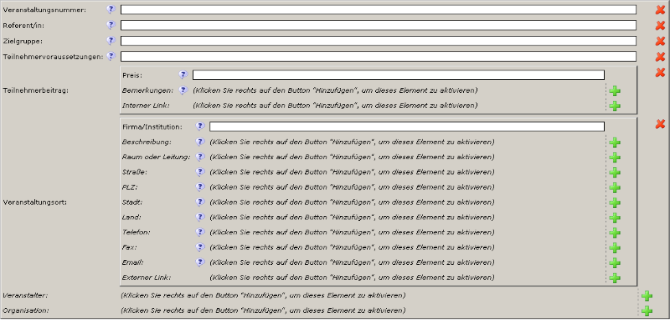Veranstaltungsverwaltung
Mit Hilfe der Veranstaltungsverwaltung können Sie formularbasiert Ihre Veranstaltungen, Kurse und Events verwalten und publizieren. Um Layout und Sortierung der Kurse auf Ihrer Internetseite brauchen Sie sich nicht zu kümmern, dies wird durch die einmalige Einrichtung einer Übersichtsseite erreicht.
Die Verwendung der Veranstaltungsverwaltung ist denkbar einfach und die zur Verfügung stehenden Möglichkeiten sind nahezu unbegrenzt, so dass Sie sich mit Hilfe der bereitgestellten Konfigurationsmöglichkeiten die zusätzlich benötigten Eigenschaften des Formulars selber definieren.
Alle auf diese Weise eingegebenen Veranstaltungen werden chronologisch nach dem Veranstaltungsdatum sortiert angezeigt.
Sortierung
Die Sortierung der Veranstaltungsartikel richtet sich nach dem Veranstaltungsdatum. Nach Es erscheint immer die zeitlich am nächsten liegende Veranstaltung zuerst. Diese Sortierung der Veranstaltungshinweise erfolgt auf die Sekunde genau.
Grundkonfiguration
Nachdem Sie mit einem Klick auf „Neu“ einen neuen Veranstaltungseintrag aufgerufen haben, präsentiert sich Ihnen dieser in seiner einfachen Grundstruktur. Hierbei sind nur die Felder „Titel“, „Beschreibung“ und „Veranstaltungsdatum / -beginn“ aktiviert. Ein Großteil von Veranstaltungen kann bereits mit diesen wenigen Informationen ausreichend dargestellt werden.

Titel
In diesem Eingabefeld können Sie den Titel der Veranstaltung eingeben. Der hier eingegebene Text erscheint sowohl in der Veranstaltungsübersicht, als auch auf der eigentlichen Seite mit den anderen Informationen zur Veranstaltung. Der text ist in Fettdruck ausgewiesen.
Beschreibung
In diesem Eingabefeld können Sie eine genaue Beschreibung der Veranstaltung eingeben. Den Text können Sie durch Verwendung der direkt oberhalb positionierten Schaltflächen den eigenen Wünschen entsprechend formatieren.
Veranstaltungsdatum / -beginn
In diesem Feld wird das Datum eingetragen, an dem der Gottesdienst stattfinden wird. Diese Eigenschaft ist für die Gottesdienstverwaltung von besonderer Bedeutung, da die hier gespeicherten Gottesdienste in der Übersicht chronologisch nach dem hier aufgeführten Datum angezeigt werden.
Der hier eingegebene Wert kann jederzeit manuell von Ihnen geändert werden (auch rückwirkend), dies hat aber direkte Auswirkung auf die Positionierung des Artikels in der Artikelübersicht.
Weiterführende Konfiguration
Nicht alle Veranstaltungen können ausreichend detailliert mit den zur Verfügung stehenden Eigenschaften dargestellt werden. Spätestens jetzt kann mit dem Aufrufen weiterer Eingabefelder der gewünschte Umfang eingestellt werden.
Hierbei sind die am rechten Seitenrand positionierten Schaltflächen in Form eines grünen Kreuzes von Bedeutung, denn mit Ihrer Hilfe können neue Eingabefelder aktiviert werden. Umgekehrt können zuvor definierte Eingabefelder durch einen Klick auf das rote Kreuz wieder gelöscht werden.



Termine
Standardmäßig ist nur das Veranstaltungsdatum / -beginn aktiviert. Sie können jedoch die Eigenschaften um weitere Punkte ergänzen. So ist es Ihnen z.B. möglich das Ende der Veranstaltung anzugeben bzw. bei Veranstaltungen mit weiteren Terminen diese je nach Bedarf anzugeben. Letztendlich können Sie auch noch Bemerkungen eingeben und ein Datum für den Anmeldeschluss vergeben.

Externer Link
Vielfach existieren Zusatzinformationen zu einer Veranstaltung im Internet. Mit der Eigenschaft „Externer Link“ können Sie hier die entsprechenden Verweise anlegen. Auch bei den externen Links können Sie die gewünschte Anzahl selber bestimmen.

Bild
Das Einbinden eines Bildes lockert die Ansicht einer Internetseite auf. Mit Hilfe dieses Punktes können Sie ein Bild aus einer Ihrer Bilder-Galerien auswählen und so mit einem einfachen Mausklick in Ihre Veranstaltung übernehmen.
Priorität, Veröffentlichungs- und Ablaufdatum
Mit diesen drei Optionsfeldern können Sie die das Ein- und Ausblenden Ihrer Veranstaltungen automatisieren, sowie die Priorität der Veranstaltung definieren. Sie können so Kurse schon weit vor dem eigentlichen Veröffentlichungsbeginn in das Content-Management-System eingeben und brauchen sich anschließend um eine Aufnahme in die Übersicht nicht mehr kümmern. Gleiches gilt für das Ablaufdatum.
Erweitert
Unter dem Optionspunkt „Erweitert“ finden Sie eine ganze Reihe weiterer Eingabemöglichkeiten. So können Sie hier z.B. eine Veranstaltungsnummer, den Namen des / der Referent/in, die Teilnehmervoraussetzungen und Informationen über den Teilnehmerbetrag eingeben. Weiterhin können Sie detaillierte Informationen zum Veranstalter und dem Veranstaltungsort eingeben.